Δεν είναι ασυνήθιστο οι υπολογιστές Mac να ζεσταίνονται πολύ, πολύ. Υπό έντονους φόρτους εργασίας, ακόμη και οι μηχανές MacBook Pro επηρεάζονται από προβλήματα υπερθέρμανσης. Όταν επιτευχθεί ένα συγκεκριμένο όριο θερμοκρασίας, το Mac σας θα μειώσει αυτόματα την ταχύτητα του ρολογιού της CPU για να αποτρέψει τη ζημιά στο υλικό και να διατηρήσει τον επεξεργαστή δροσερό. Αυτό ονομάζεται θερμικό στραγγαλισμό.
Τα προβλήματα απόδοσης είναι ένα από τα πιο κοινά σημάδια που υποδεικνύουν ότι ο Mac σας μπορεί να είναι θερμικός στραγγαλισμός. Το Mac σας μειώνει πρώτα και κύρια την ταχύτητα του ρολογιού της CPU για να παράγει λιγότερη θερμότητα. Τα ζητήματα απόδοσης έρχονται ως παρενέργεια, ας πούμε έτσι. Αλλά μπορεί να μην συνδέονται απαραίτητα με το θερμικό στραγγαλισμό.
Υπάρχουν άλλοι παράγοντες που μπορεί να επιβραδύνουν το Mac σας. Για παράδειγμα, ο αποθηκευτικός χώρος του υπολογιστή σας εξαντλείται, μια εφαρμογή χρησιμοποιεί υπερβολική μνήμη ή ίσως το Mac σας είναι πολύ παλιό και δεν μπορεί να συνεχίσει πια.
Περιεχόμενα
-
Πώς μπορώ να ελέγξω εάν ο Mac μου είναι θερμικός περιορισμός;
- Παρακολουθήστε τη θερμοκρασία του Mac σας
- Χρησιμοποιήστε το τερματικό για να ελέγξετε το όριο ταχύτητας CPU
- Εγκαταστήστε το Intel Power Gadget
- Πώς να αποτρέψετε τον θερμικό στραγγαλισμό σε Mac
- συμπέρασμα
- Σχετικές αναρτήσεις:
Πώς μπορώ να ελέγξω εάν ο Mac μου είναι θερμικός περιορισμός;
Παρακολουθήστε τη θερμοκρασία του Mac σας
Αγγίξτε την θήκη. Αυτός είναι ένας από τους πιο γρήγορους τρόπους για να ελέγξετε εάν το MacBook σας θερμαίνεται. Λάβετε υπόψη ότι είναι φυσιολογικό η θήκη να ζεσταίνεται μετά από λίγο. Ωστόσο, εάν το Mac σας ζεσταθεί ασυνήθιστα, αυτό μπορεί να υποδηλώνει ότι το μηχάνημα αντιμετωπίζει πρόβλημα με την απαγωγή της θερμότητας. Επιπλέον, μπορείτε επίσης να εγκαταστήσετε ένα ειδικό πρόγραμμα για την παρακολούθηση της θερμοκρασίας του Mac σας.
Χρησιμοποιήστε το τερματικό για να ελέγξετε το όριο ταχύτητας CPU
Μπορείτε επίσης να ελέγξετε εάν η συσκευή σας έχει ήδη περιορίσει την ταχύτητα του ρολογιού της CPU. Εκκινήστε το Terminal και εκτελέστε το pmset -g thermlog εντολή. Αν το CPU_Speed_Limit Η ένδειξη είναι μικρότερη από 100, αυτό σημαίνει ότι ο Mac σας στραγγάλισε αυτόματα τη CPU.
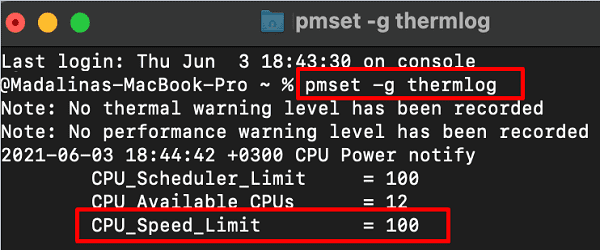
Εγκαταστήστε το Intel Power Gadget
Η Intel έχει ένα πολύ εύχρηστο εργαλείο που ονομάζεται το Intel Power Gadget που μπορείτε να χρησιμοποιήσετε για να ελέγξετε εάν το Mac σας έχει θερμικό στραγγαλισμό. Περιττό να πούμε ότι μπορείτε να χρησιμοποιήσετε αυτό το εργαλείο μόνο σε υπολογιστές Mac που είναι εξοπλισμένοι με επεξεργαστές Intel. Μπορείς κατεβάστε το Power Gadget από την επίσημη ιστοσελίδα της Intel.
Παρεμπιπτόντως, εάν έχετε εγκαταστήσει το Homebrew, μπορείτε να εκτελέσετε το brew install –cask intel-power-gadget εντολή για την εγκατάσταση του Intel Power Gadget. Μεταβείτε στον κατάλογο Εφαρμογές σας για να εκκινήσετε την εφαρμογή και εντοπίστε το κόκκινο Ένδειξη REQ Αυτό δείχνει ακριβώς πότε ο Mac σας μείωσε σκόπιμα την ταχύτητα της CPU.
Παρεμπιπτόντως, αν ελέγξετε τους δείκτες REQ και CPU_Speed_Limit, θα δείτε ότι και οι δύο μειώνουν την αξία τους ταυτόχρονα.
Πώς να αποτρέψετε τον θερμικό στραγγαλισμό σε Mac
- Χρησιμοποιήστε ένα ψυγείο. Εάν γνωρίζετε ότι το μηχάνημά σας συχνά δυσκολεύεται να εκτελέσει εργασίες με ένταση πόρων, αγοράστε ένα ψυγείο και κάντε τη ζωή του Mac σας πιο εύκολη.
- Κλείστε απαιτητικές εφαρμογές. Εάν εκτελείτε εφαρμογές συλλογής πόρων, κλείστε τις μόλις τελειώσετε. Μην τα αφήνετε να τρέχουν στο παρασκήνιο.
- Χαμηλότερη θερμοκρασία περιβάλλοντος. Εάν έξω κάνει πολύ ζέστη, ενεργοποιήστε το κλιματιστικό για να δροσιστεί ο χώρος εργασίας σας.
- Μην εμποδίζετε τη ροή του αέρα. Βεβαιωθείτε ότι δεν υπάρχει τίποτα που εμποδίζει τους οπαδούς του Mac σας να σπρώξουν τον ζεστό αέρα προς τα έξω.
συμπέρασμα
Εάν το Mac σας ζεσταίνεται πολύ, η λειτουργία θερμικού στραγγαλισμού θα ενεργοποιηθεί αυτόματα στη μείωση της ταχύτητας του ρολογιού της CPU. Αυτό γίνεται για την προστασία του υλικού σας, αλλά μπορεί επίσης να οδηγήσει σε διάφορα προβλήματα απόδοσης. Ο πιο γρήγορος τρόπος για να ελέγξετε εάν το MacBook σας έχει θερμικό στραγγαλισμό είναι να εκτελέσετε το pmset -g thermlog εντολή στο τερματικό. Εντοπίσατε τυχόν επαναλαμβανόμενες αιτίες για θερμικό στραγγαλισμό; Ενημερώστε μας στα σχόλια παρακάτω.